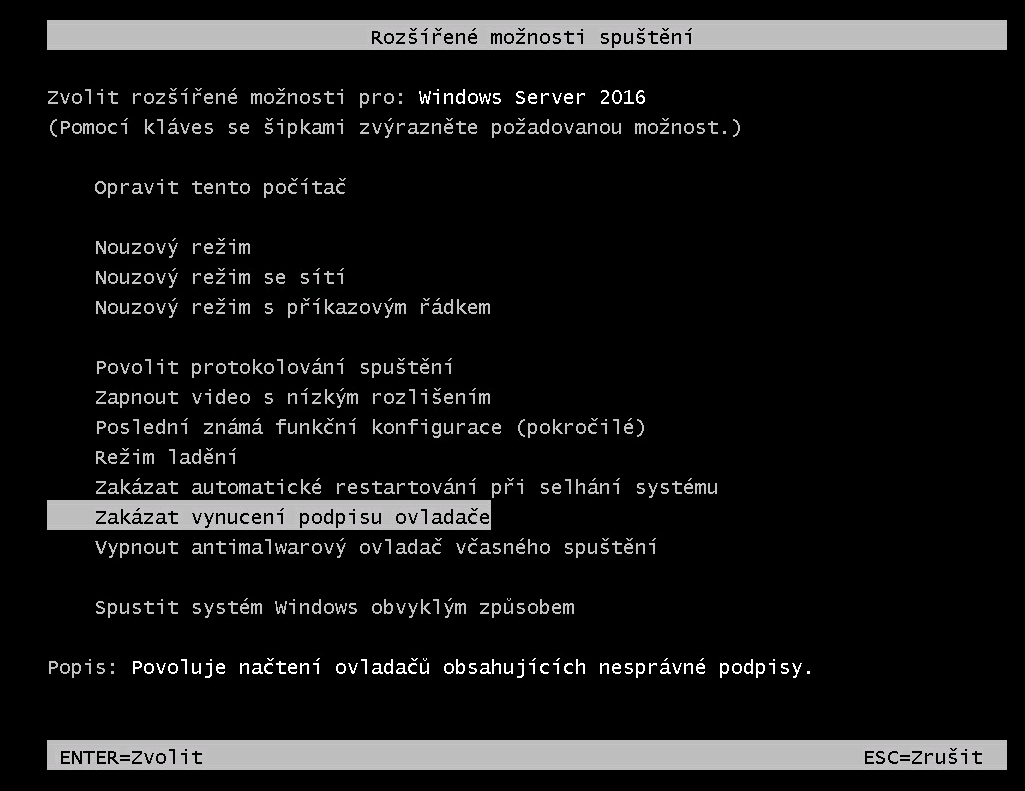Instalace PDF tiskárny ve Windows 2012 a 2016 server
Související rozcestníky | Hlavní rozcestník | Správa WinFASu |
1) Restartujte počítač.
2) Ihned po zavedení BIOSu vyvolejte klávesou F8 Rozšířené možnosti spuštění (Advanced Boot Options).
3) Z nabídky vyberte možnost Zakázat vynucení podpisu ovladače (Disable Driver Signature Enforcement).
Windows 2012 server - český
Windows 2012 server - anglický
4) Nyní si spusťte WinFAS, vyberte libovolnou IQ sestavu a proveďte Export do PDF.
(pokud se vám v bodu 4 nenabídne instalace tiskárny, spusťte WinFAS znovu jako správce)
Při prvním exportu dojde ke spuštění instalace ovladačů PDF tiskárny.
Program napíše Instalace - probíhá instalace virtuální tiskárny.
Na dolní liště klepněte na ikonu žlutomodrého štítu. (Pouze Windows 2012 server)
5) (Pouze Windows 2012 server) Objeví se dialog Řízení uživatelských účtů. Na dotaz zda povolit odpovězte Ano.
6) Po potvrzení předchozího okna se objeví červené varování.
Vyberte možnost Přesto nainstalovat tento software ovladače.
7) Instalace dále doběhne již automaticky a zobrazí požadovanou sestavu. HOTOVO